
Descripción de la noticia
Editar un elemento dentro del editor visual es un proceso muy sencillo e intuitivo. Solo tienes que hacer clic sobre el texto, la imagen, el botón o cualquier otro bloque que desees modificar. Al seleccionarlo, el elemento se resaltará con un contorno azul, lo que indica que está activo y listo para editar. Si se trata de un texto, basta con hacer doble clic sobre él para cambiar su contenido directamente. En el caso de una imagen, realiza también doble clic sobre ella para abrir las opciones que te permitirán sustituirla por otra desde tu ordenador o introducir una nueva dirección URL.
Si lo que deseas es editar un enlace o un botón, selecciónalo y dirígete al panel lateral derecho. Allí verás un icono con forma de engranaje, que abre la configuración del elemento. Dentro de este apartado encontrarás el campo “Href”, donde podrás cambiar la dirección del enlace. Justo debajo, también puedes elegir si el enlace se abrirá en la misma ventana o en una nueva pestaña, según tus preferencias.
En la barra lateral derecha encontrarás distintas opciones para personalizar el estilo del elemento seleccionado. Desde allí podrás modificar aspectos como el color, el tamaño, los márgenes, la alineación, la tipografía, los bordes o incluso añadir clases CSS personalizadas.
Editar un elemento dentro del editor visual es un proceso muy sencillo e intuitivo. Solo tienes que hacer clic sobre el texto, la imagen, el botón o cualquier otro bloque que desees modificar. Al seleccionarlo, el elemento se resaltará con un contorno azul, lo que indica que está activo y listo para editar. Si se trata de un texto, basta con hacer doble clic sobre él para cambiar su contenido directamente. En el caso de una imagen, realiza también doble clic sobre ella para abrir las opciones que te permitirán sustituirla por otra desde tu ordenador o introducir una nueva dirección URL.
Si lo que deseas es editar un enlace o un botón, selecciónalo y dirígete al panel lateral derecho. Allí verás un icono con forma de engranaje, que abre la configuración del elemento. Dentro de este apartado encontrarás el campo “Href”, donde podrás cambiar la dirección del enlace. Justo debajo, también puedes elegir si el enlace se abrirá en la misma ventana o en una nueva pestaña, según tus preferencias.
En la barra lateral derecha encontrarás distintas opciones para personalizar el estilo del elemento seleccionado. Desde allí podrás modificar aspectos como el color, el tamaño, los márgenes, la alineación, la tipografía, los bordes o incluso añadir clases CSS personalizadas.

A continuación una galería con nuestras mejores imágenes






De esta seccion puedes cambiar el color de fondo de la sección, el color de los textos y configurar el botón con colores diferentes

Puedes alinear el texto y el botón a izquierda, centro y derecha de forma individual. También puedes añadir negritas, mayúsculas y espacios además de añadir títulos nuevos, y usar todas las herramientas del editor. También PUEDES DAR FORMATO AL BOTÓN para que sea como en el resto de la página pulsando en "Fuente HTML" y cambiando los parámetros que aparecen en la parte superior. El botón es realmente un enlace con aspecto de botón. Para editarlo solo tienes que hacer doble click sobre él y cambiar el enlace.Para consultar el color y el tamaño de los rellenos en los botones del diseño solo tienes que ir a una página que tenga un botón y pulsar Ctrl+Mayus+C y pasar por encima del botón para ver la información. El relleno aparece como "padding" y en ocasiones se resume en dos números: El primero es el relleno superior e inferior y el segundo el relleno izquierdo y derecho.
Cuando cambies la imagen recuerda dejar vacíos los campos de anchura y altura. Sobre todo si la imagen es muy grande.
Si necesitas eliminar algo no tienes más que borrarlo. Si por ejemplo eliminas el botón sin querer puedes hacer un nuevo enlace y recuperará el aspecto de botón siempre y cuando lo metas dentro de un elemento DIV. Tambien sirve para entradas de blog en Senciweb

Descripción de la noticia
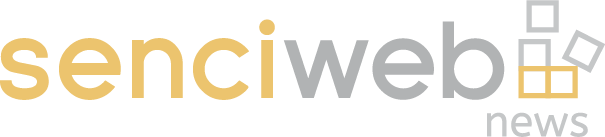
conferencia en huesca

La Consejería de Educación de la Comunidad de Madrid ha estrechado este curso los requisitos para obtener una de las llamadas becas de excelencia, la ayuda anual de 3.000 euros.